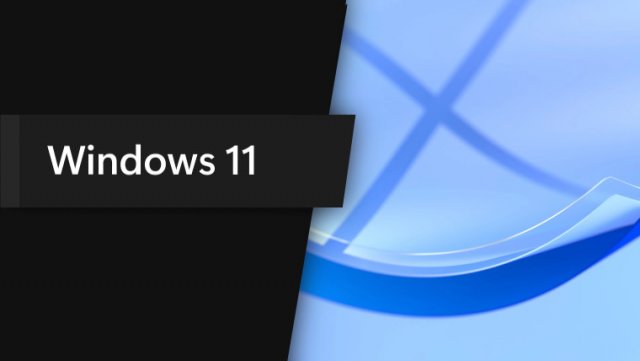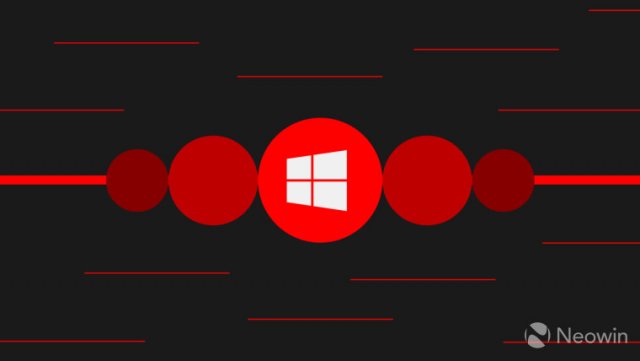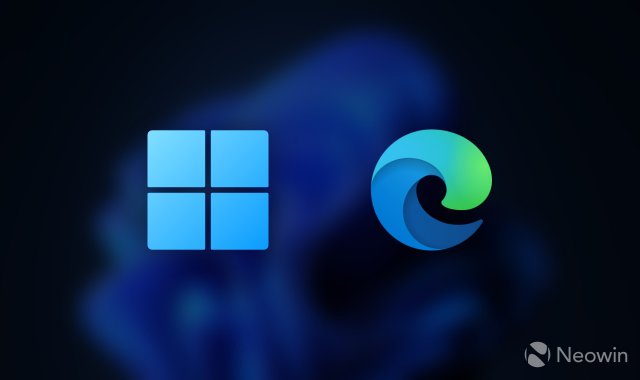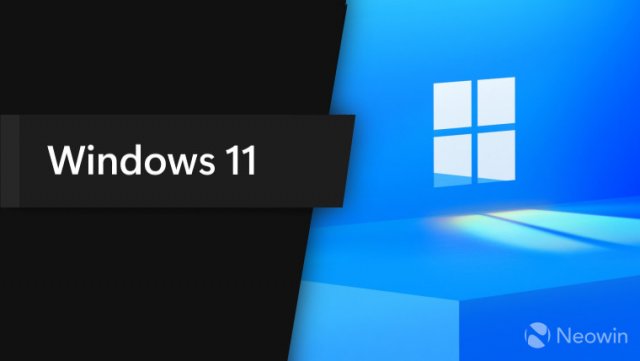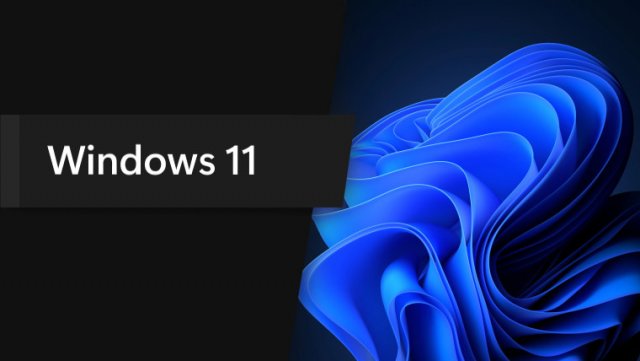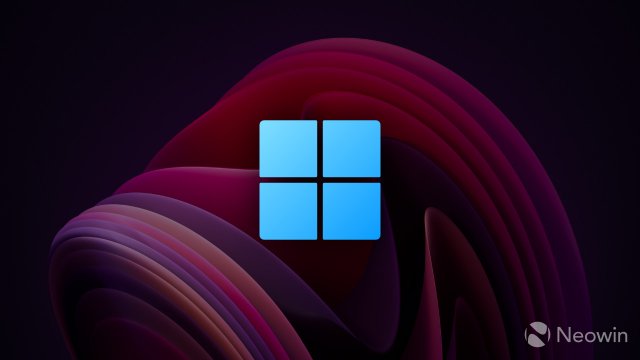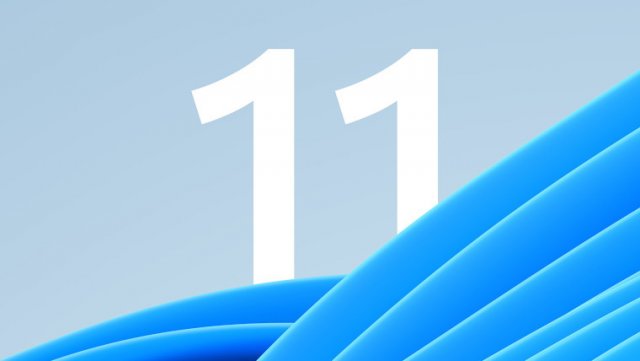Как включить индикатор VPN в области уведомлений в сборке Windows 11 Build 25247
- Категория: Windows 11
- Дата: 20 ноября 2022 г. в 20:45
- Просмотров: 1093
Ранее уже сообщалось о нескольких функциях, скрытых в сборке Windows 11 Build 25247. Однако последнее обновление продолжает нас удивлять — пользователи обнаружили, что обновление содержит новый индикатор VPN в области уведомлений, позволяющий быстро проверить, подключен ли ваш компьютер к VPN.
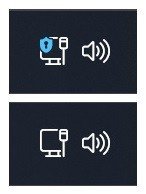
Стоит отметить, что текущее состояние функции выглядит полусырым. Вы можете заметить новый индикатор VPN только при использовании проводного подключения — не очень приятно для тех, кто использует Wi-Fi. Еще одно серьезное ограничение заключается в том, что операционная система не может распознавать сторонние приложения VPN, поэтому индикатор сети останется неизменным, если вы получите доступ к VPN с помощью специального приложения.
Вам нужно вручную настроить VPN-соединение в приложении Настройки, чтобы увидеть новый индикатор в действии. Некоторые службы VPN предоставляют руководства по подключению с помощью встроенных сетевых инструментов Windows, поэтому вам следует посетить веб-сайт вашего провайдера для получения дополнительных инструкций.
Обновленная иконка сети в сборке Windows 11 Build 25247 находится в разработке, поэтому ожидайте, что Microsoft еще немного доработает её, прежде чем представить инсайдерам Windows (например, добавит поддержку Wi-Fi).
Важно: Сделайте резервную копию важных данных перед включением скрытых функций в ранних сборках Windows 11. Вы можете столкнуться с ошибками, нестабильностью или потерей данных после принудительного включения функций, которые Microsoft скрывает от общественности.
Как включить индикатор VPN в области уведомлений в сборке Windows 11 Build 25247
1. Загрузите ViveTool из репозитория GitHub.
2. Извлеките файлы в удобное для вас место — например, C:\Vive.
3. Запустите Windows Terminal от имени администратора и переключитесь на профиль командной строки.
4. Перейдите в папку ViveTool с помощью команды CD. Например, CD C:\Vive.
5. Введите vivetool /enable /id:38113452 и нажмите Enter.
6. Перезагрузите компьютер.
7. Подключитесь к VPN из приложения Настройки или с помощью специальной кнопки в Центре действий.
Замените /enable на /disable, если вы хотите вернуть функцию в исходное состояние.
Похожие новости
Наши спонсоры
- Комментарии
Информация
Посетители, находящиеся в группе Гости, не могут оставлять комментарии к данной
публикации.